목록cmd (25)
투케이2K
[환경 구성 및 요약 설명]O S : Window설 명 : Window Cmd 명령 프롬프트 tasklist 사용해 서비스 및 현재 실행 중인 모든 작업 리스트 확인 [소스 코드]------------------------------------------------------------------------------[테스트 사항 및 환경]------------------------------------------------------------------------------환 경 : 로컬 Window PC제 목 : Window Cmd 명령 프롬프트 tasklist 사용해 서비스 및 현재 실행 중인 모든 작업 리스트 확인-------------------------------------------..
[환경 구성 및 요약 설명]O S : Window설 명 : Window Cmd 명령 프롬프트 systeminfo 사용해 시스템 정보 확인 수행 [소스 코드]------------------------------------------------------------------------------[테스트 사항 및 환경]------------------------------------------------------------------------------환 경 : 로컬 Window PC제 목 : Window Cmd 명령 프롬프트 systeminfo 사용해 시스템 정보 확인 수행---------------------------------------------------------------------..
[환경 구성 및 요약 설명]O S : Window설 명 : Window Cmd 명령 프롬프트 wmic service list brief 명령어 사용해 SERVICE 서비스 정보 확인 [소스 코드]------------------------------------------------------------------------------[테스트 사항 및 환경]------------------------------------------------------------------------------환 경 : 로컬 Window PC제 목 : Window Cmd 명령 프롬프트 wmic service list brief 명령어 사용해 SERVICE 서비스 정보 확인-------------------------..
[환경 구성 및 요약 설명]O S : Window설 명 : Window Cmd 명령 프롬프트 wmic csproduct get name 명령어 사용해 컴퓨터 모델명 확인 [소스 코드]------------------------------------------------------------------------------[테스트 사항 및 환경]------------------------------------------------------------------------------환 경 : 로컬 Window PC제 목 : Window Cmd 명령 프롬프트 wmic csproduct get name 명령어 사용해 컴퓨터 모델명 확인---------------------------------------..
[환경 구성 및 요약 설명]O S : Window설 명 : Window Cmd 명령 프롬프트 telnet 명령어 사용해 외부 Connection 연결 확인 [소스 코드]------------------------------------------------------------------------------[테스트 사항 및 환경]------------------------------------------------------------------------------환 경 : 로컬 Window PC제 목 : Window Cmd 명령 프롬프트 telnet 명령어 사용해 외부 Connection 연결 확인-------------------------------------------------------..
[환경 구성 및 요약 설명]O S : Window설 명 : ipconfig /all 사용해 물리적 주소 Mac 값 확인 방법 [소스 코드] # ------------------------------------------------------------# [명령어]C:\Users\ghkwon1> ipconfig /all# ------------------------------------------------------------# [요약 설명]해당 명령어를 사용해 물리적 주소 값을 확인할 수 있습니다# ------------------------------------------------------------# [결과 출력 예시] 연결별 DNS 접미사. . . . : test.com 설명. . ..
 30. (Redis/레디스) [Mac Os] Redis CLI : cmd 커맨드 명령어 사용 참고 사이트 모음
30. (Redis/레디스) [Mac Os] Redis CLI : cmd 커맨드 명령어 사용 참고 사이트 모음
[개발 환경 설정] 개발 언어 : Redis [참고 사이트 주소] https://redis.io/commands/ Commands Redis is an open source (BSD licensed), in-memory data structure store, used as a database, cache, and message broker redis.io https://blog.naver.com/kkh0977/223335173331 5. (Redis/레디스) [Mac Os] Redis CLI : [기본] set key , value 저장 및 get key 확인 [개발 환경 설정] 개발 언어 : Redis [맥북 Redis 설치 방법] https://blog.naver.com/kkh0977/..
[환경 구성 및 요약 설명] O S : Window 설 명 : curl ifconfig.me 사용해 내 PC 공인 IP 주소 확인 [소스 코드] # [명령어] C:\Users\ghkwon1>curl ifconfig.me # [요약 설명] 해당 명령어를 사용해 내 PC 공인 IP 를 확인할 수 있습니다 공인 아이피는 네이버 등 브라우저에서 [내 IP 확인] 이라고 검색 하면 확인할 수 있습니다
 22. (cmd/명령어) tracert 명령어 사용해 ip 경로 추척 실시
22. (cmd/명령어) tracert 명령어 사용해 ip 경로 추척 실시
[환경 구성 및 요약 설명] O S : Window 설 명 : tracert 명령어 사용해 ip 경로 추척 실시 [소스 코드] # [명령어 설명] tracert 는 지정된 호스트에 도달할 때까지 통과하는 경로의 정보와 각 경로에서의 지연 시간을 추적하는 명령어 입니다 # [명령어 형식] tracert [ip 및 도메인] # [실제 사용] C:\Users\KGH>tracert google.com [결과 출력]
 21. (cmd/명령어) git version 명령어 사용해 PC 에 설치된 git 버전 확인
21. (cmd/명령어) git version 명령어 사용해 PC 에 설치된 git 버전 확인
[환경 구성 및 요약 설명] O S : Window 설 명 : git version 명령어 사용해 PC 에 설치된 git 버전 확인 [소스 코드] C:\Users\KGH>git version git version 2.38.1.windows.1 [결과 출력]
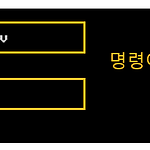 20. (cmd/명령어) node , npm 설치된 버전 확인 실시
20. (cmd/명령어) node , npm 설치된 버전 확인 실시
[환경 구성 및 요약 설명] O S : Window 설 명 : node , npm 설치된 버전 확인 실시 [방법 설명] [소스 코드] C:\Users\tk> node -v v12.18.4 C:\Users\tk> npm -v 6.14.6
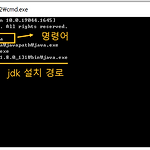 19. (cmd/명령어) where java 명령어 사용해 설치된 jdk 경로 확인 실시
19. (cmd/명령어) where java 명령어 사용해 설치된 jdk 경로 확인 실시
[환경 구성 및 요약 설명] O S : Window 설 명 : where java 명령어 사용해 설치된 jdk 경로 확인 실시 [방법 설명] [소스 코드] C:\Users\tk> where java C:\ProgramData\Oracle\Java\javapath\java.exe C:\Windows\System32\java.exe C:\Program Files\Java\jdk1.8.0_131\bin\java.exe
 18. (cmd/명령어) type 사용해 텍스트 파일 내용 확인 실시
18. (cmd/명령어) type 사용해 텍스트 파일 내용 확인 실시
/* =========================== */ [ 설명 ] 1. type : cmd에서 파일 내용을 확인할 수 있는 명령어입니다 /* =========================== */ /* =========================== */ [방법 설명] 1. cmd 명령 프로프틈 창 실행 > cd 폴더 접속 > type [파일 명칭] 을 입력합니다 /* =========================== */
 17. (cmd/명령어) echo date , time 사용해 현재 날짜 및 시간 출력 실시
17. (cmd/명령어) echo date , time 사용해 현재 날짜 및 시간 출력 실시
/* =========================== */ [ 설명 ] 1. echo : cmd에서 출력을 의미하는 명령어입니다 2. date : cmd에서 날짜를 확인할 수 있는 명령어입니다 3. time : cmd에서 시간을 확인할 수 있는 명령어입니다 /* =========================== */ /* =========================== */ [방법 설명] 1. cmd 명령 프로프틈 창 실행 > cd 폴더 접속 > echo %[날짜 및 시간]% 을 입력합니다 /* =========================== */
 16. (cmd/명령어) rename 사용해 폴더 및 파일 이름 변경 실시
16. (cmd/명령어) rename 사용해 폴더 및 파일 이름 변경 실시
/* =========================== */ [ 설명 ] 1. cd : 폴더 접속 및 뒤로가기를 수행할 수 있는 명령어입니다 2. rename : cmd에서 폴더 및 파일 이름을 변경할 수 있는 명령어입니다 /* =========================== */ /* =========================== */ [방법 설명] 1. 먼저, 기존에 저장된 폴더 명칭을 확인합니다 2. cmd 명령 프로프틈 창 실행 > cd 폴더 접속 > rename [원본] [수정할 이름] 을 입력합니다 3. 정상적으로 폴더명 및 파일명이 변경된 것을 확인합니다 /* =========================== */
 15. (cmd/명령어) del 사용해서 파일 삭제 실시
15. (cmd/명령어) del 사용해서 파일 삭제 실시
/* =========================== */ [ 설명 ] 1. cd : 폴더 접속 및 뒤로가기를 수행할 수 있는 명령어입니다 2. del : cmd에서 파일을 삭제할 수 있는 명령어입니다 /* =========================== */ /* =========================== */ [방법 설명] 1. cmd 명령 프로프틈 창 실행 > cd 폴더 접속 > del [삭제할 파일명] 을 입력합니다 /* =========================== */
 14. (cmd/명령어) copy con 을 사용해서 파일 생성 및 파일 내용 저장 실시
14. (cmd/명령어) copy con 을 사용해서 파일 생성 및 파일 내용 저장 실시
/* =========================== */ [ 설명 ] 1. cd : 폴더 접속 및 뒤로가기를 수행할 수 있는 명령어입니다 2. copy con : cmd에서 파일을 생성할 수 있는 명령어입니다 3. copy con이라는 명령어는 txt파일뿐만 아니라 html, css 등 다양한 확장자 파일을 생성할 수 있습니다 /* =========================== */ /* =========================== */ [방법 설명] 1. cmd 명령 프로프틈 창 실행 > cd 폴더 접속 > copy con [생성할 파일명] 을 입력합니다 2. 지정한곳에 들어가서 정상적으로 파일이 생성된지 확인합니다 /* =====================..
 13. (cmd/명령어) rmdir /s 사용해서 폴더 삭제 수행 실시 - 폴더안 내용까지 삭제
13. (cmd/명령어) rmdir /s 사용해서 폴더 삭제 수행 실시 - 폴더안 내용까지 삭제
/* =========================== */ [ 설명 ] 1. cd : 폴더 접속 및 뒤로가기를 수행할 수 있는 명령어입니다 2. rmdir /s : cmd에서 폴더를 삭제할 수 있는 명령어입니다 (폴더안 내용까지 삭제) /* =========================== */ /* =========================== */ [방법 설명] 1. 먼저, 삭제할 폴더가 있는지 확인합니다 2. cmd 명령 프로프틈 창 실행 > cd 폴더 접속 > rmdir /s [삭제할 폴더명] 을 입력합니다 /* =========================== */
 12. (cmd/명령어) mkdir 사용해서 폴더 생성 실시
12. (cmd/명령어) mkdir 사용해서 폴더 생성 실시
/* =========================== */ [ 설명 ] 1. cd : 폴더 접속 및 뒤로가기를 수행할 수 있는 명령어입니다 2. mkdir : cmd에서 폴더를 생성할 수 있는 명령어입니다 /* =========================== */ /* =========================== */ [방법 설명] 1. cmd 명령 프로프틈 창 실행 > cd 폴더 접속 > mkdir [생성할 폴더명] 을 입력합니다 2. 지정한곳에 들어가서 정상적으로 폴더가 생성된지 확인합니다 /* =========================== */
 11. (cmd/명령어) getmac /v 사용해서 윈도우 맥 주소 값 (window mac) 확인 실시
11. (cmd/명령어) getmac /v 사용해서 윈도우 맥 주소 값 (window mac) 확인 실시
/* =========================== */ [ 설명 ] 1. getmac /v 를 사용해서 네트워크 속성에 등록된 각 속성의 윈도우 맥 주소 값을 확인할 수 있습니다 /* =========================== */ /* =========================== */ [방법 설명] 1. cmd 명령 프로프틈 창 실행 > getmac /v 입력 /* =========================== */

